win11怎么设置屏幕刷新率?win11设置屏幕刷新率方法
更新日期:2023-11-08 02:12:35
来源:投稿
手机扫码继续观看

我们电脑的刷新率越高,所显示的图象画面稳定性就越好,那么如何调win11显示器的刷新率呢?首先需要进入高级显示选项,即可找到刷新率的选择,点击调整合适的显示器,关闭即可,下面小编就带来了win11调显示器的教程。 ![]()
Microsoft win11 免激活纯净版镜像 X64 V2023 [电脑系统]
大小:4.84 GB 类别:其他版本 立即下载设置方法
1、点击底部任务栏的“开始菜单”。
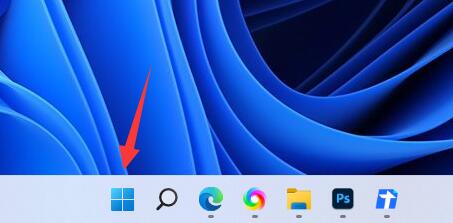
2、打开其中的“设置”面板。
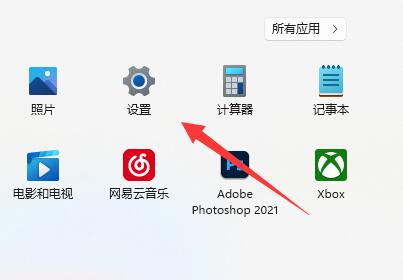
3、打开右边栏的“显示”设置。
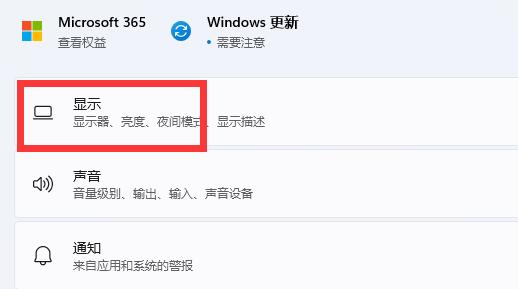
4、打开相关设置下的“高级显示”选项。
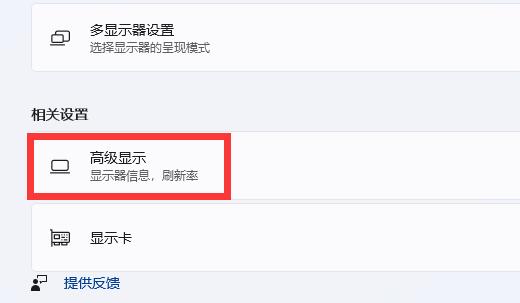
5、在下面找到“选择刷新率”,点击右边的选单。
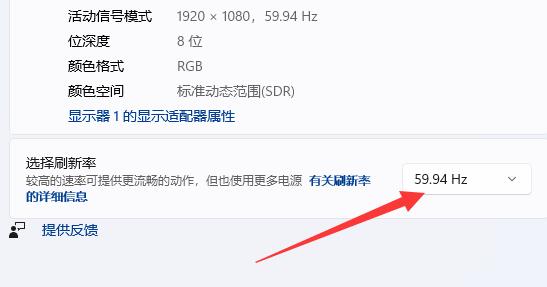
6、展开后就能修改显示器的hz刷新率了。
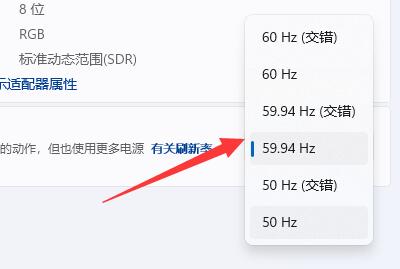
该文章是否有帮助到您?
常见问题
- monterey12.1正式版无法检测更新详情0次
- zui13更新计划详细介绍0次
- 优麒麟u盘安装详细教程0次
- 优麒麟和银河麒麟区别详细介绍0次
- monterey屏幕镜像使用教程0次
- monterey关闭sip教程0次
- 优麒麟操作系统详细评测0次
- monterey支持多设备互动吗详情0次
- 优麒麟中文设置教程0次
- monterey和bigsur区别详细介绍0次
系统下载排行
周
月
其他人正在下载
更多
安卓下载
更多
手机上观看
![]() 扫码手机上观看
扫码手机上观看
下一个:
U盘重装视频











